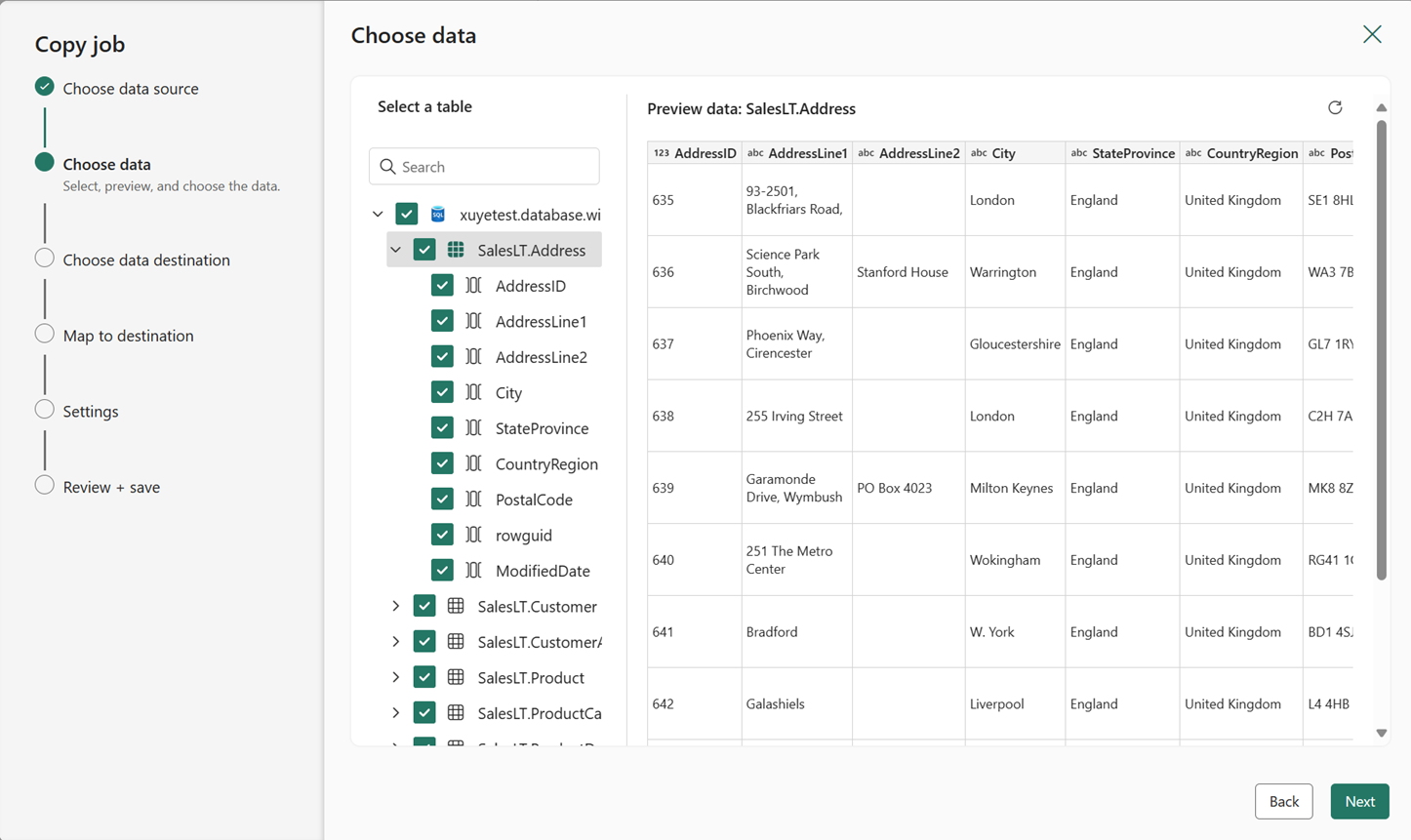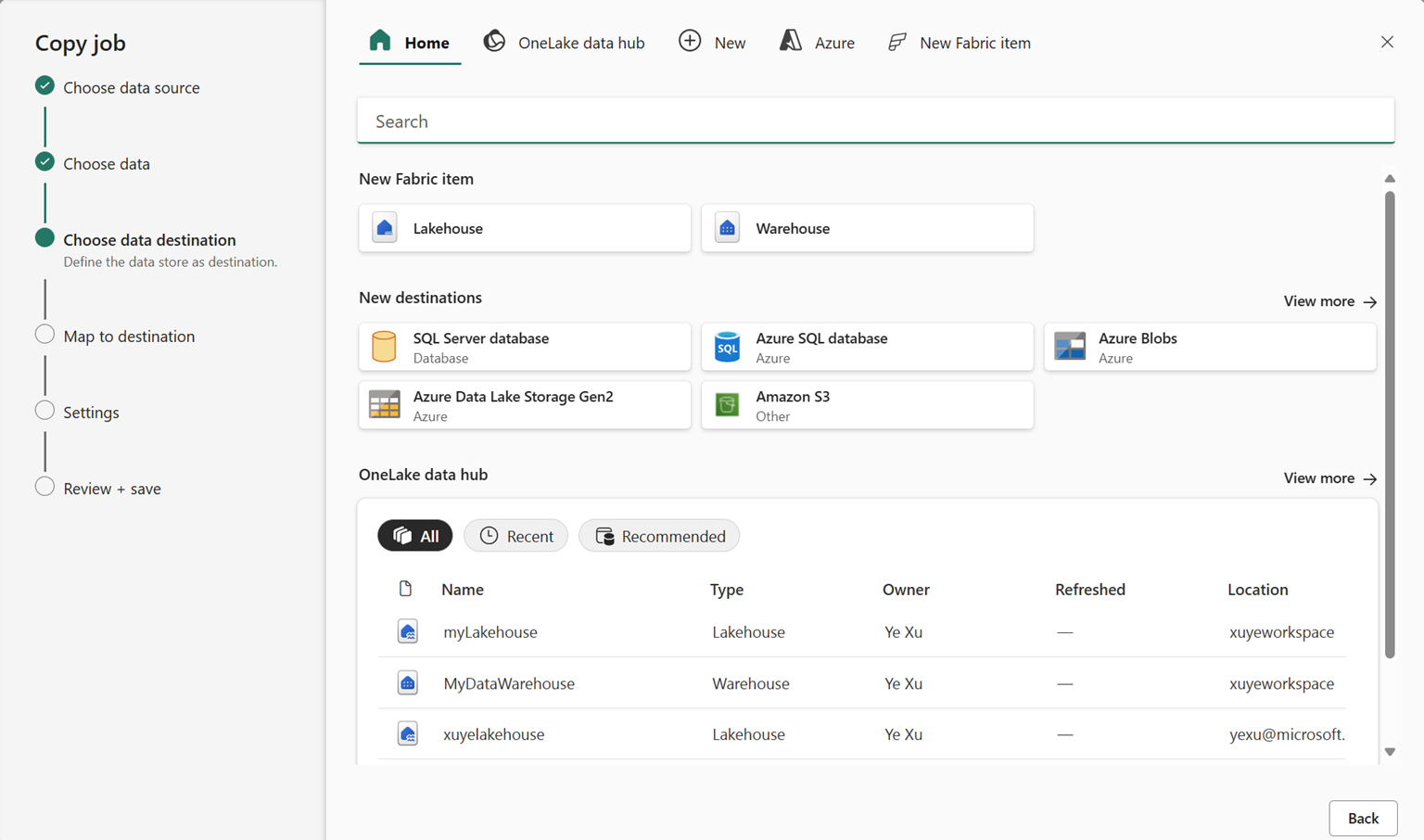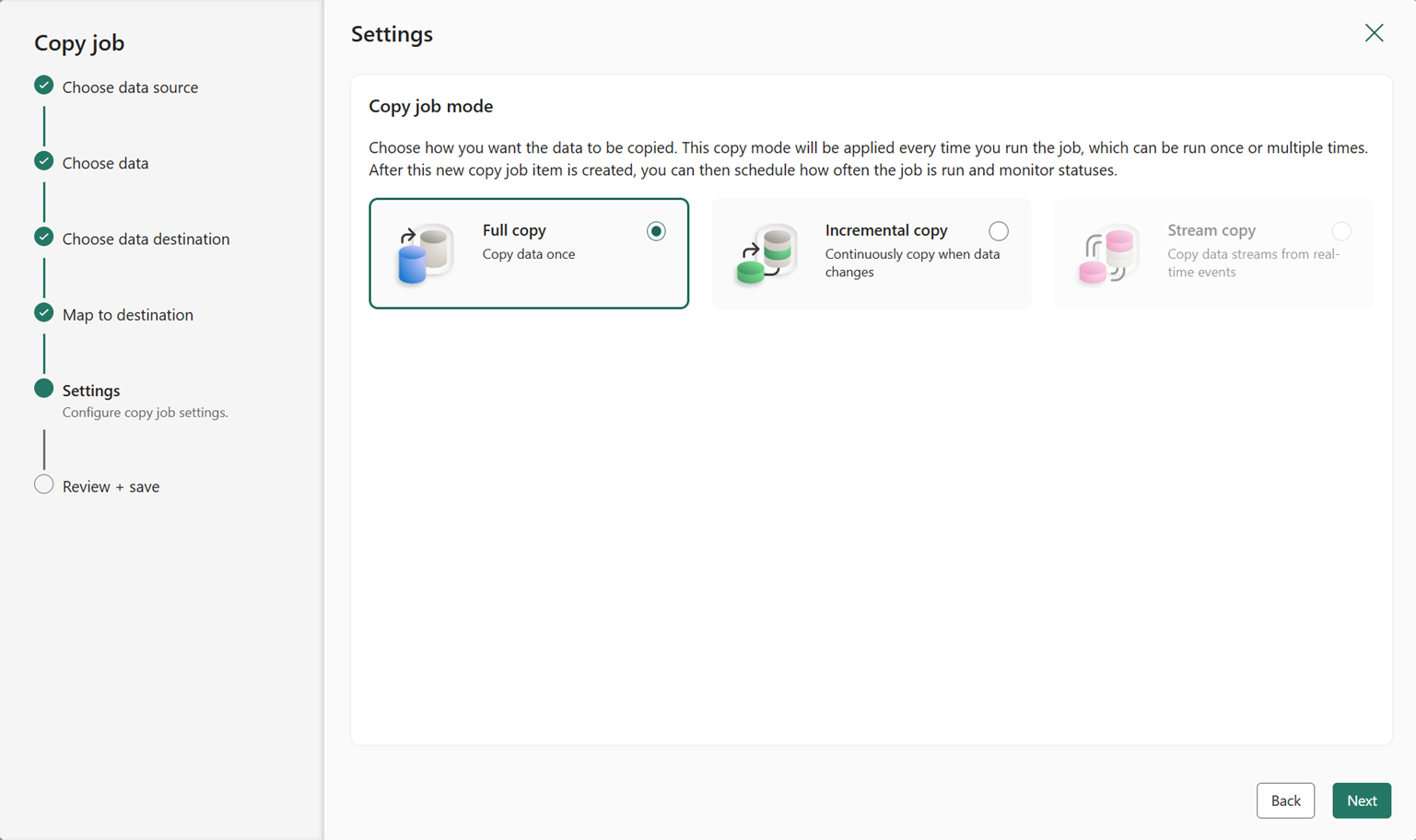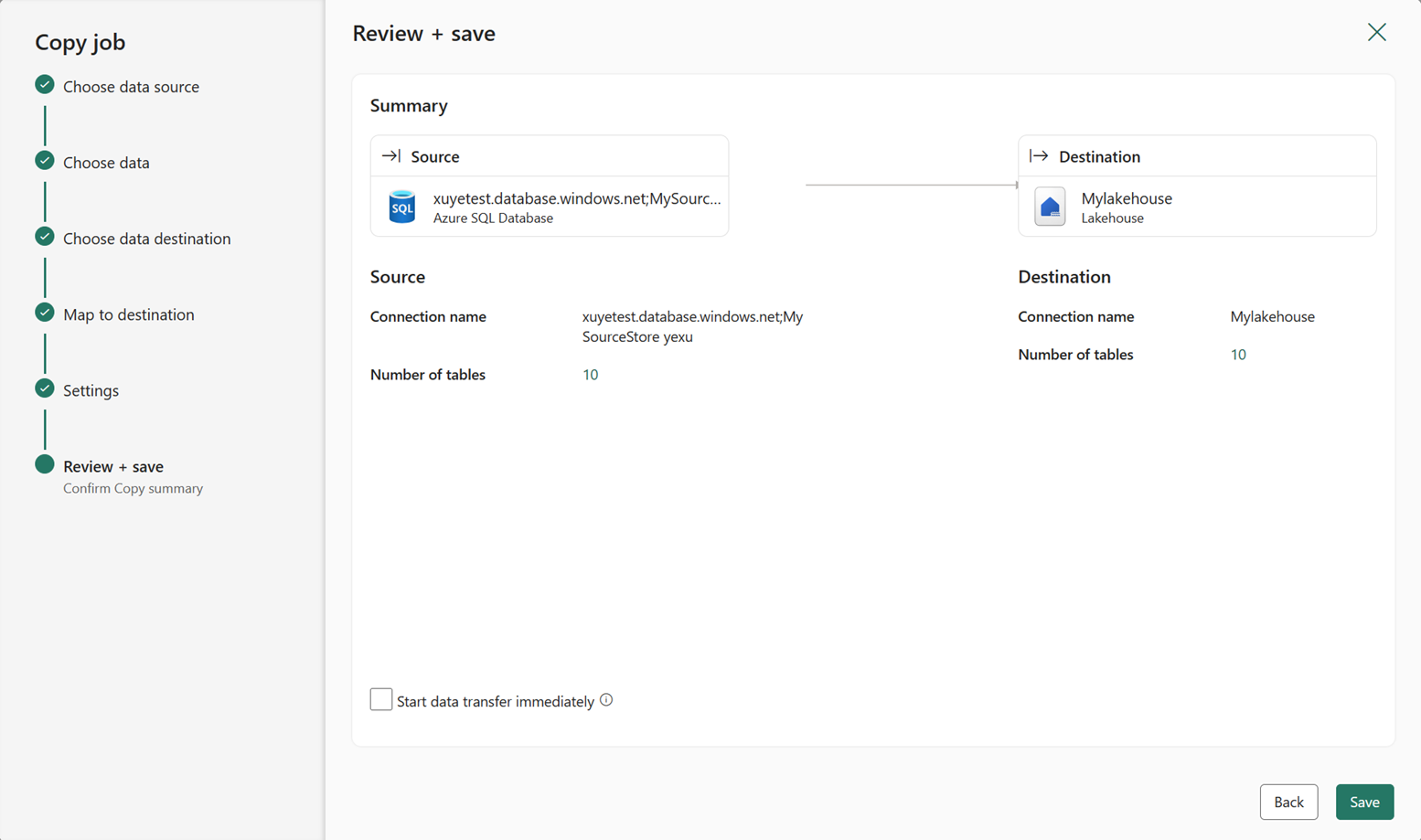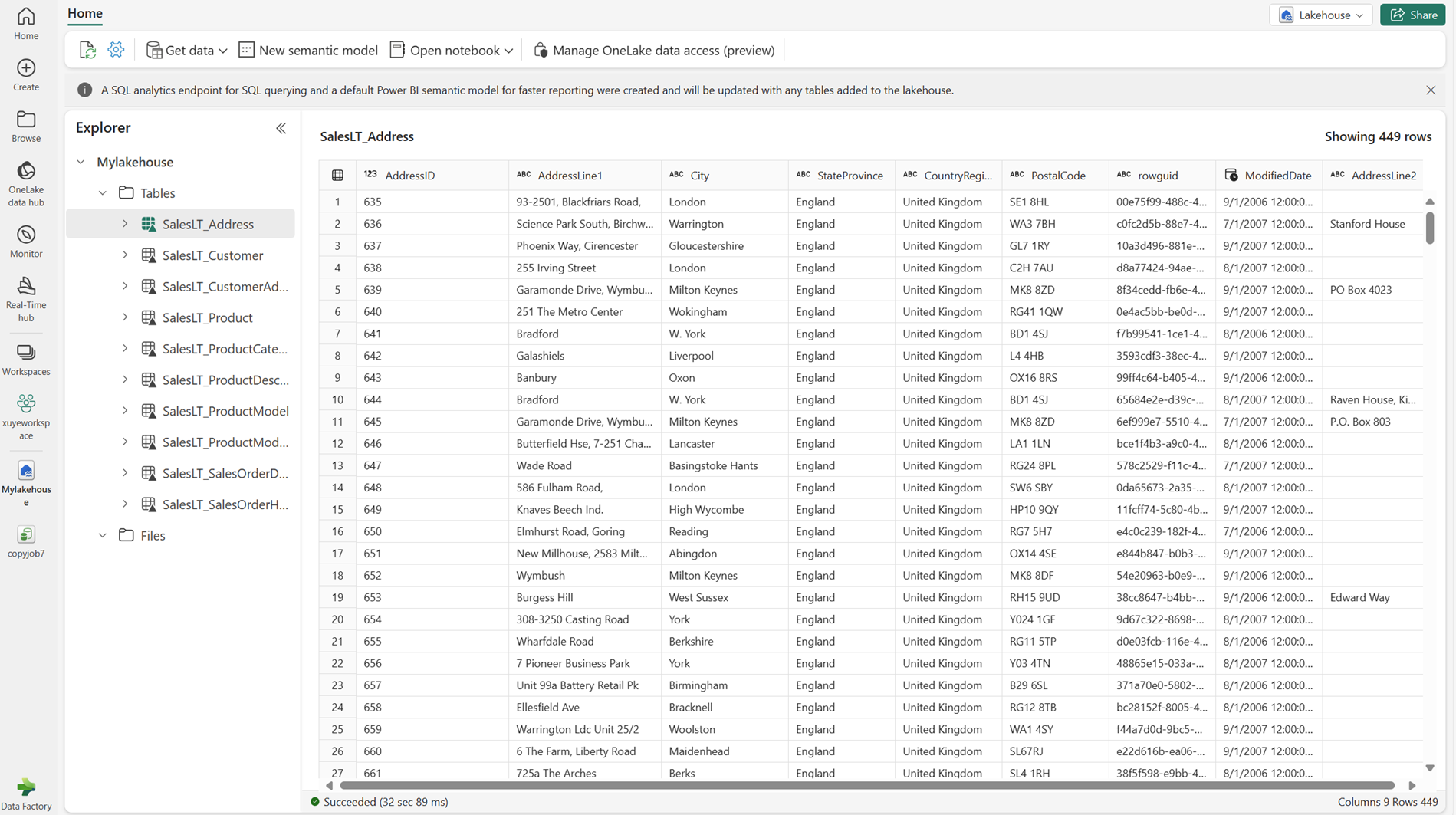Opi luomaan kopiointityö (esikatselu) Microsoft Fabricin Data Factoryssa
Tässä artikkelissa kuvataan, miten voit käyttää Kopioi-työtä Microsoft Fabricin Data Factoryssa.
Edellytykset
Ota kopiointityö (esikatselu) -ominaisuus käyttöön vuokraajassasi.
Muistiinpano
Koska Kopioi työ -ominaisuus on edelleen esikatseluvaiheessa, sinun on otettava se käyttöön vuokraajan järjestelmänvalvojan kautta. Jos näet jo kopiointityön, toiminto saattaa jo olla käytössä vuokraajassasi.
Kopiointityön luominen
Luo uusi kopiointityö suorittamalla seuraavat vaiheet:
Luo uusi työtila tai käytä aiemmin luotua työtilaa.
Valitse + Uusi kohde -ja luo uusi kopiointityö valitsemalla Kopioi työ (esikatselu) -kuvake.
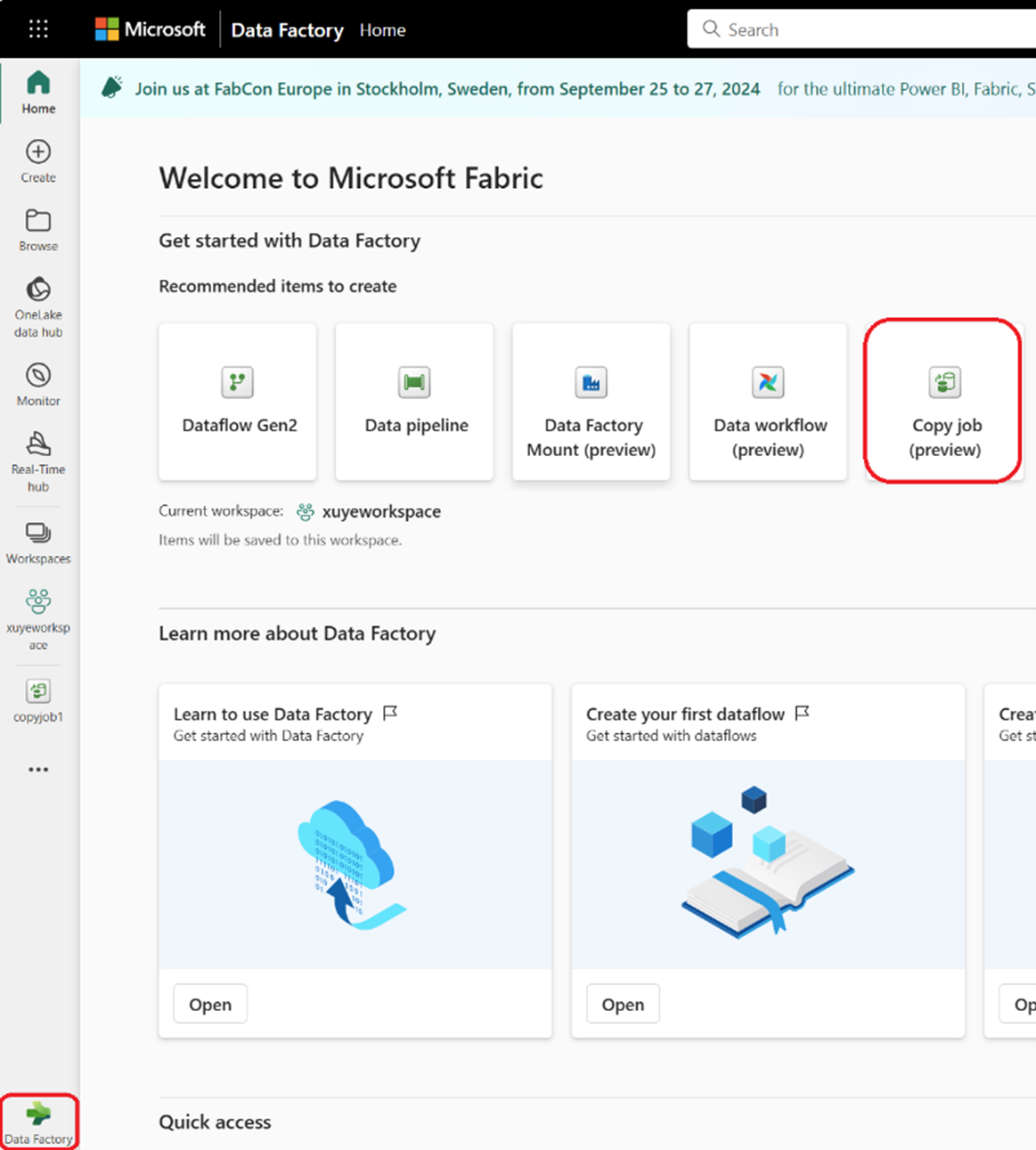
Määritä nimi uudelle työlle ja valitse sitten Luo.
Valitse tietosäilöt, joista haluat kopioida tietoja.
Kun annat tunnistetietosi yhteyden muodostamiseksi lähdesäilöihin, valitse ne taulukot ja sarakkeet, jotka haluat kopioida.
Valitse kohdesäilösi:
Määritä tarvittaessa taulukon tai sarakkeen yhdistämismääritys.
Valitse kopiointitila, joko kertaluontoinen koko tietojen kopio tai jatkuva lisäävä kopiointi.
Muistiinpano
- Kun valitset lisäävän kopiointitilan, Data Factory suorittaa aluksi täyden latauksen ja suorittaa myöhemmin lisääviä kopioita myöhemmissä suorituksissa.
- Lisäävä sarake liittyy lisäävän kopion tilaan. Tämä lähdetietosi sarake auttaa tunnistamaan muutokset. Aina Kopioi työ tallentaa tämän sarakkeen arvon vesileimaksi kopioiden vain rivit, joissa Lisäävän sarakkeen arvo ylittää edellisen.
Tarkista työn yhteenveto ja tallenna se.
Kopioi työ -paneelissa voit muokata, suorittaa ja seurata työn tilaa. Sisäinen valvontapaneeli näyttää rivimäärät, jotka on luettu ja kirjoitettu vain uusimpia suoriuksia varten. Valitse Valvo suoritushistoriaa , jos haluat tarkastella näitä aiempien suoritusten mittareita.
Näet myös tietojen käytettävyyden tietokohteessa.
Tunnetut rajoitukset
- Valvontapainike ei ole vielä käytettävissä, jotta voit tarkastella koostettuja luku- ja kirjoitusrivimääriä taulukkoa ja tietokantaa kohden Kopioi työn elinkaari -kohdassa.
- Kopioi-painikkeen määrittäminen ei ole vielä käytettävissä lisäasetuksissa, kuten lisäävässä kopiossa ilman täyttä latausta, tietojen ohittamista tai päivityslisäystä kohdesijainnissa.
- Lisäävä kopiointitila ei voi toimia, kun Fabric Lakehouse on lähteenä.
- Rivien poistamista ei voi siepata lähdesäilöstä.
- Kun kopioit tiedostoja tallennussijainteihin, kohdesijainniin luodaan tyhjiä tiedostoja, jos lähteestä ei ladata mitään tietoja.